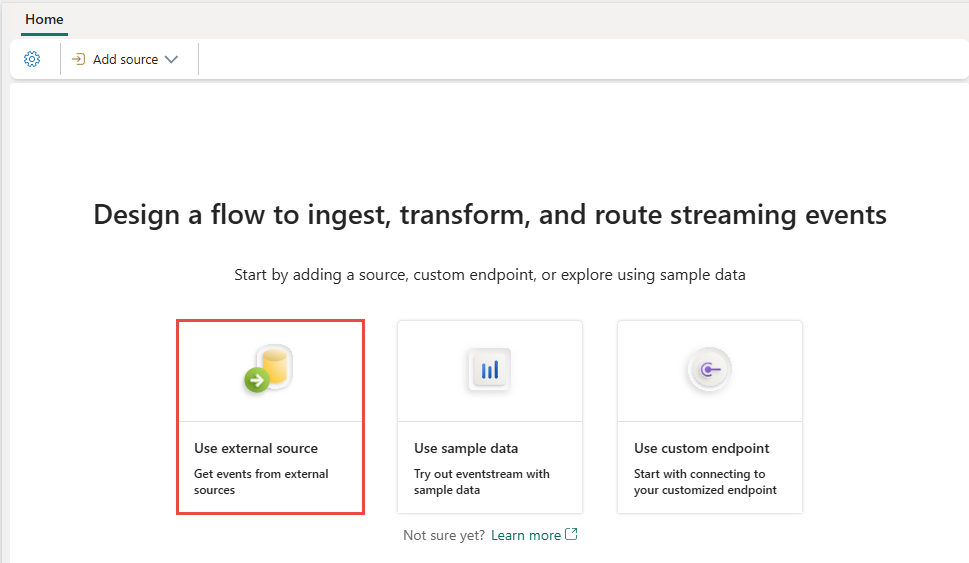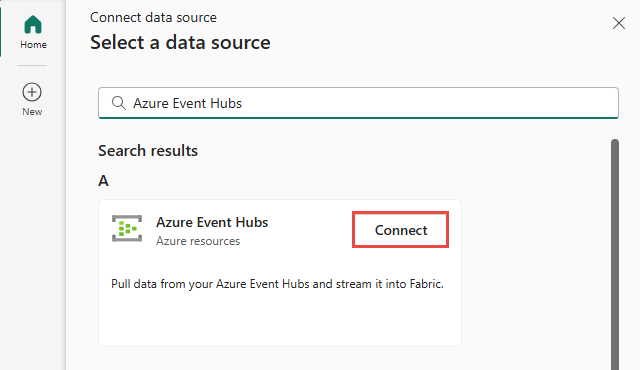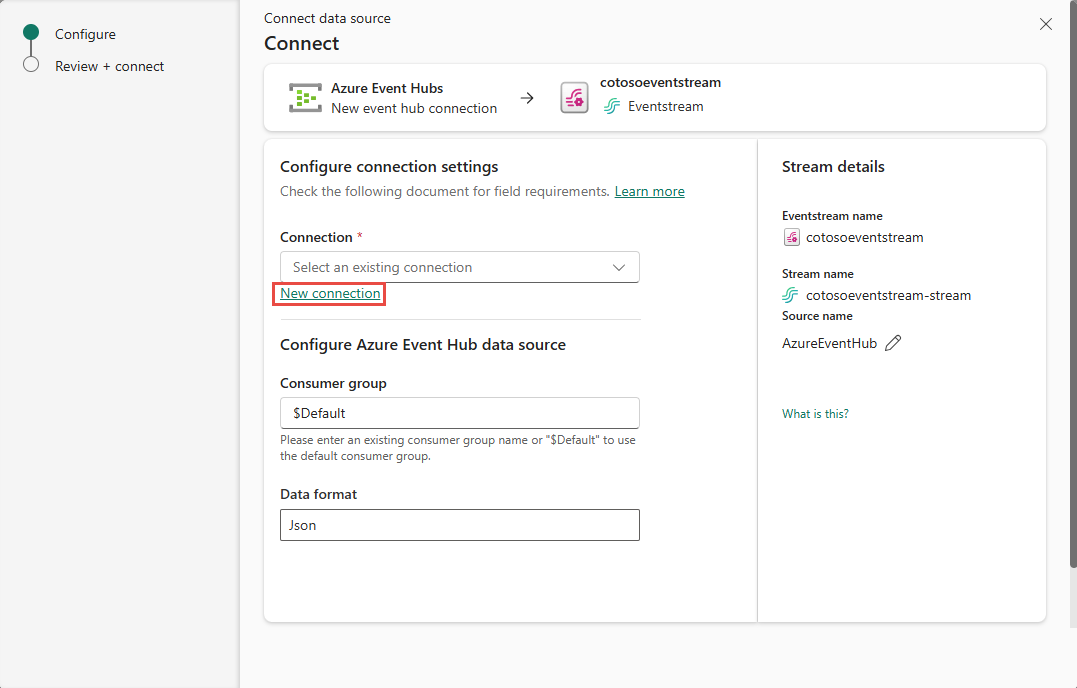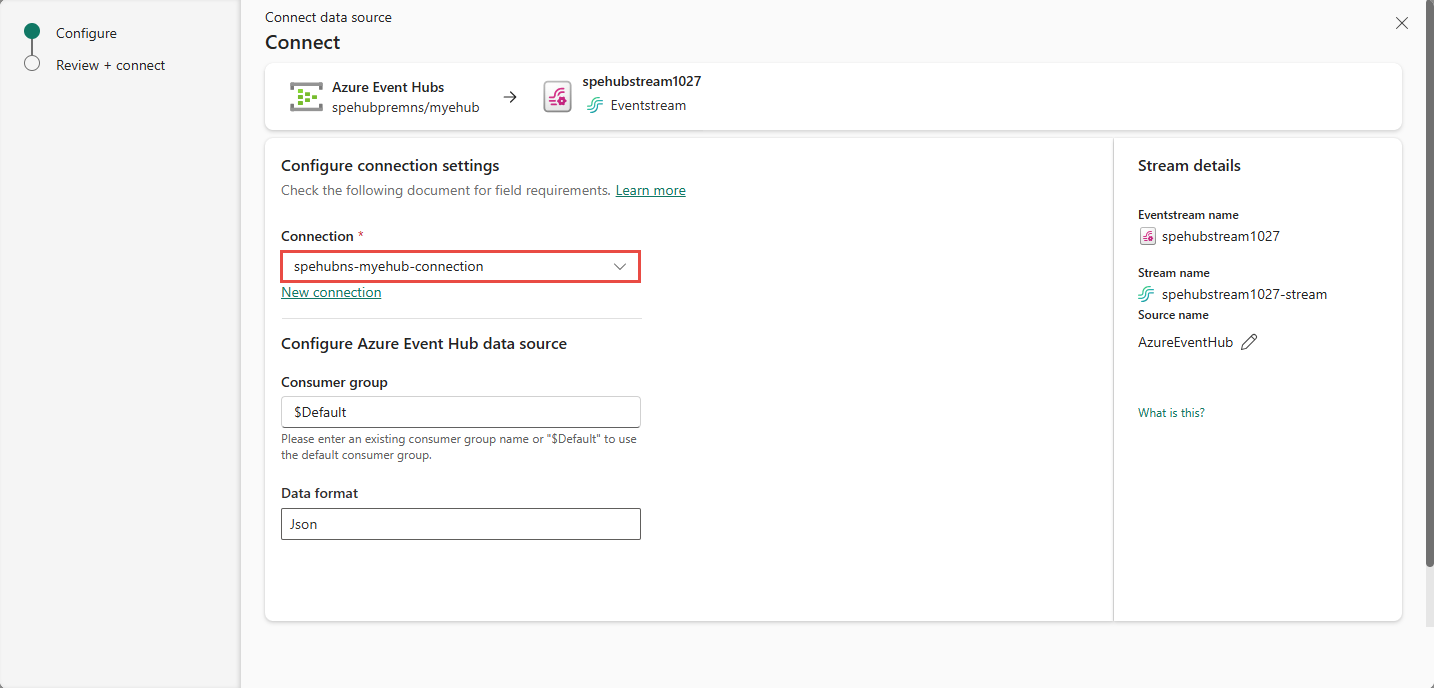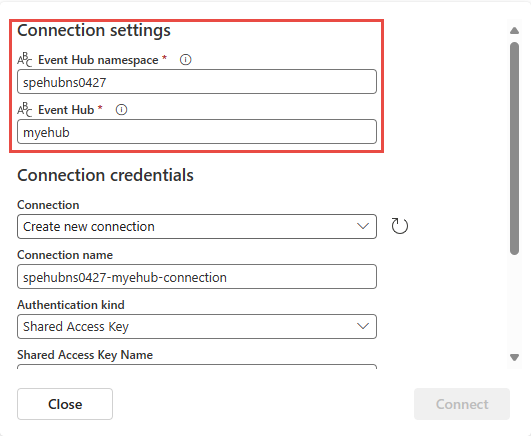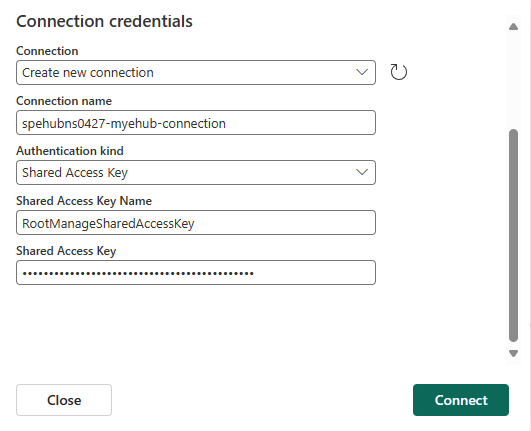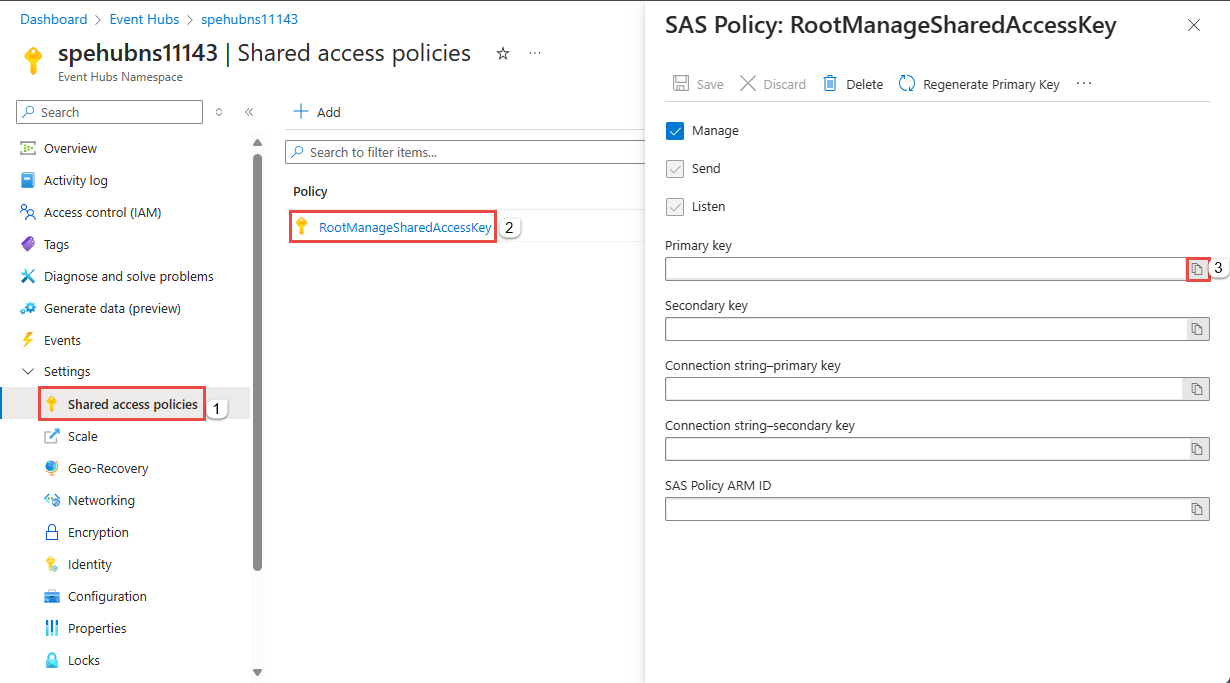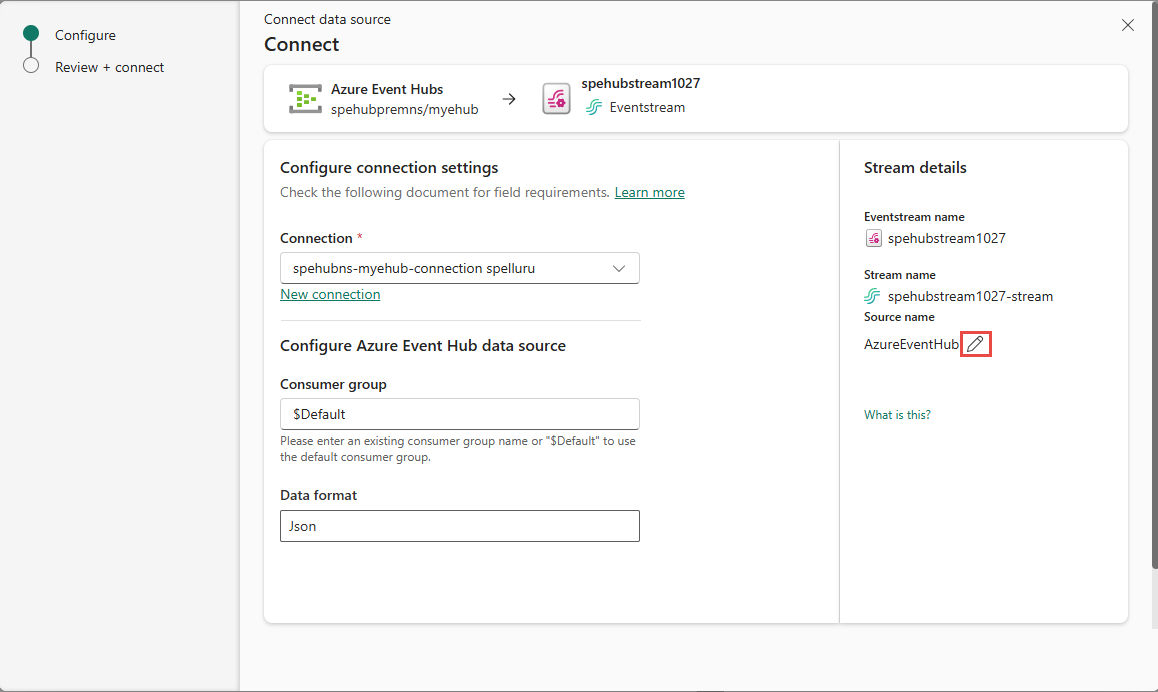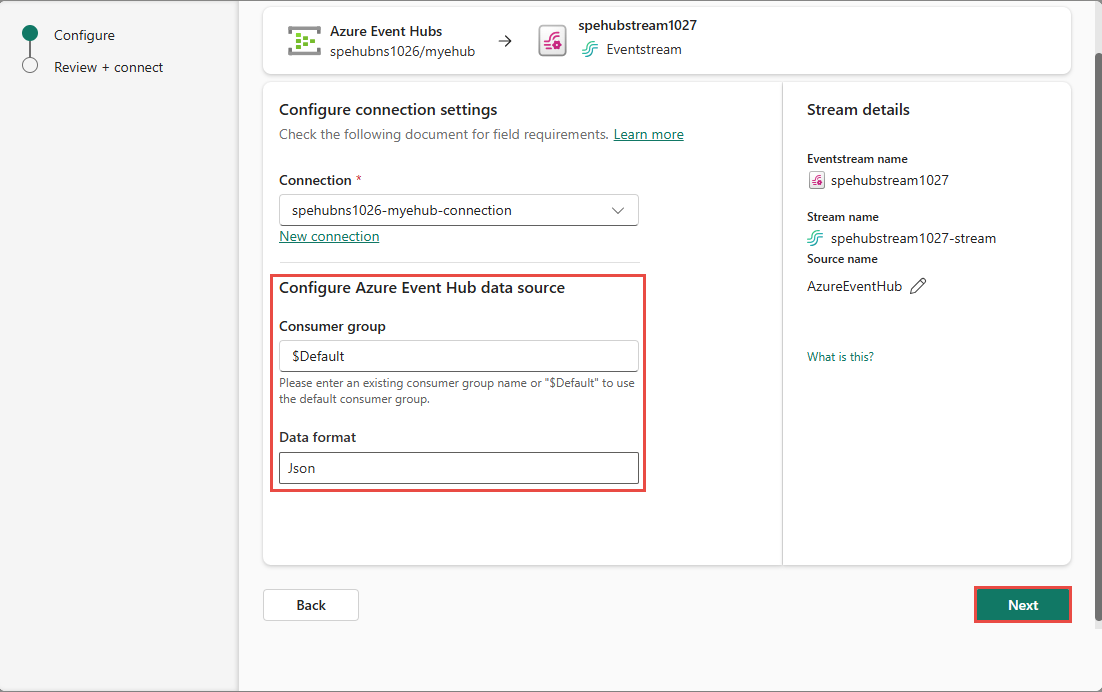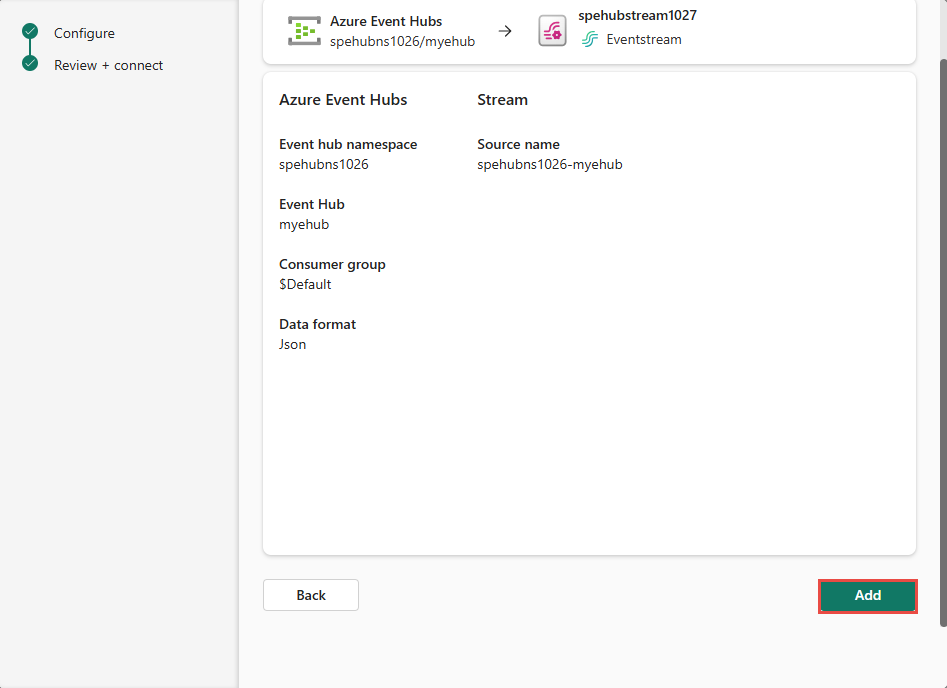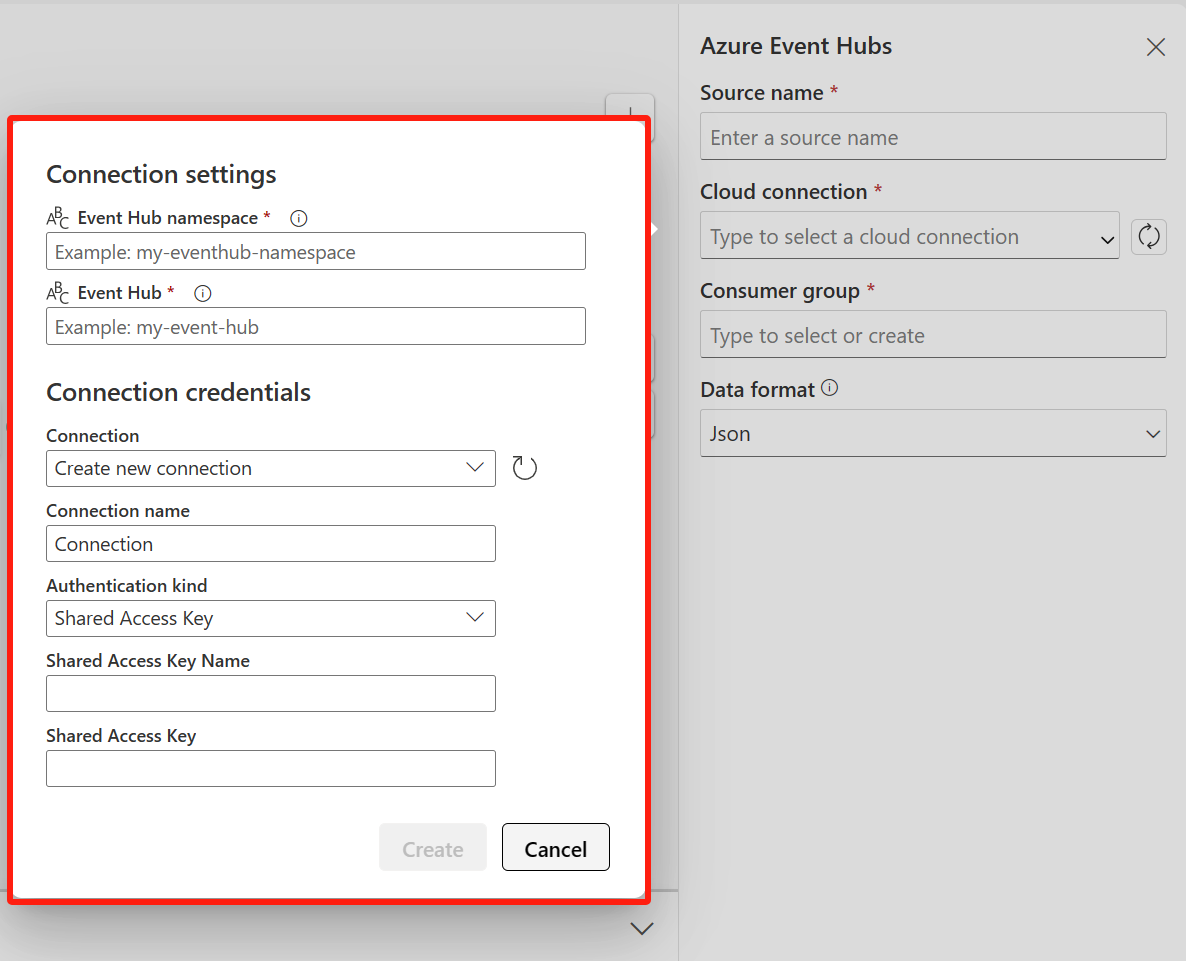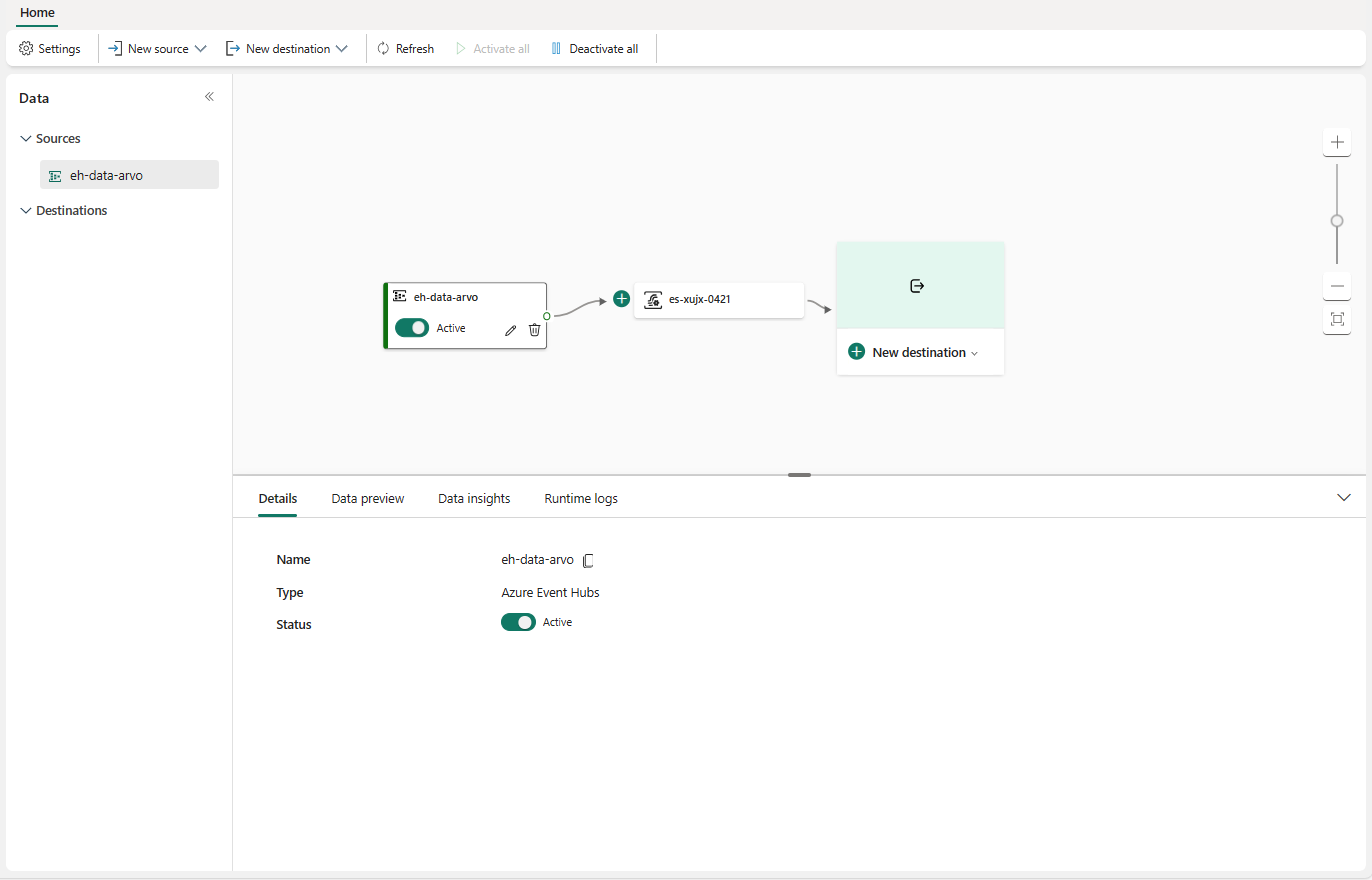Azure Event Hubs-bron toevoegen aan een eventstream
In dit artikel leest u hoe u een Azure Event Hubs-bron toevoegt aan een eventstream.
Notitie
Verbeterde mogelijkheden zijn standaard ingeschakeld wanneer u nu eventstreams maakt. Als u eventstreams hebt die zijn gemaakt met behulp van standaardmogelijkheden, blijven deze eventstreams werken. U kunt ze nog steeds bewerken en gebruiken zoals gebruikelijk. U wordt aangeraden een nieuwe eventstream te maken om standaard eventstreams te vervangen, zodat u kunt profiteren van extra mogelijkheden en voordelen van verbeterde eventstreams.
Vereisten
Voordat u begint, moet u de volgende vereisten voltooien:
- Toegang tot een werkruimte in de licentiemodus voor infrastructuurcapaciteit (of) de modus Voor proeflicenties met inzender- of hogere machtigingen.
- U moet over de juiste machtigingen beschikken om de toegangssleutels van Event Hub op te halen. Als uw Event Hub zich in een beveiligd netwerk bevindt, er verbinding mee maken met behulp van een beheerd privé-eindpunt. Zorg er anders voor dat de Event Hub openbaar toegankelijk is en niet achter een firewall.
- Als u geen eventstream hebt, maakt u een eventstream.
De wizard Een gegevensbron selecteren starten
Als u nog geen bron aan uw eventstream hebt toegevoegd, selecteert u De tegel Externe bron gebruiken.
Als u de bron toevoegt aan een al gepubliceerde gebeurtenisstroom, schakelt u over naar de bewerkingsmodus, selecteert u Bron toevoegen op het lint en selecteert u Vervolgens Externe bronnen.
Zoek en selecteer Verbinding maken op de tegel Azure Event Hubs op de pagina Een gegevensbron selecteren.
Azure Event Hubs-connector configureren
Selecteer Nieuwe verbinding op de pagina Verbinding maken.
Als er een bestaande verbinding met uw Azure Event Hub is, selecteert u die bestaande verbinding, zoals wordt weergegeven in de volgende afbeelding, en gaat u verder met de stap om de gegevensindeling in de volgende stappen te configureren.
Voer in de sectie Verbindingsinstellingen de volgende stappen uit:
Voer in de sectie Verbindingsreferenties de volgende stappen uit:
Voer voor de verbindingsnaam een naam in voor de verbinding met de Event Hub.
Controleer voor verificatietype of Gedeelde toegangssleutel is geselecteerd.
Voer bij De naam van de gedeelde toegangssleutel de naam van de gedeelde toegangssleutel in.
Voer voor Gedeelde toegangssleutel de waarde van de gedeelde toegangssleutel in.
Selecteer Verbinding maken onder aan de pagina.
Voer de volgende stappen uit om de naam en waarde van de toegangssleutel op te halen:
Navigeer naar de azure Event Hubs-naamruimtepagina in Azure Portal.
Selecteer op de pagina Event Hubs-naamruimte beleid voor gedeelde toegang in het linkernavigatiemenu.
Selecteer de toegangssleutel in de lijst. Noteer de naam van de toegangssleutel.
Selecteer de knop Kopiëren naast de primaire sleutel.
Voer nu op de pagina Verbinding maken van de wizard Voor consumentengroep de naam van de consumentengroep in.
$DefaultStandaard is deze optie geselecteerd. Dit is de standaardconsumentgroep voor de Event Hub.Voor gegevensindeling selecteert u een gegevensindeling van de binnenkomende realtime gebeurtenissen die u wilt ophalen uit uw Azure Event Hub. U kunt kiezen uit JSON-, Avro- en CSV-gegevensindelingen (met koptekst).
Selecteer in het deelvenster Stream-details aan de rechterkant het potloodpictogram naast de bronnaam en voer een naam in voor de bron. Deze stap is optioneel.
Selecteer Volgende onder aan de pagina.
Controleer de instellingen op de pagina Controleren en maken en selecteer Toevoegen.
Notitie
Het maximum aantal bronnen en bestemmingen voor één eventstream is 11.
Bijgewerkte eventstream weergeven
U ziet dat de Event Hubs-bron wordt toegevoegd aan uw eventstream op het canvas in de bewerkingsmodus. Selecteer Vernieuwen in het onderste deelvenster, waarin u een voorbeeld van de gegevens in de Event Hub ziet. Als u deze zojuist toegevoegde Azure Event Hub wilt implementeren, selecteert u Publiceren op het lint.
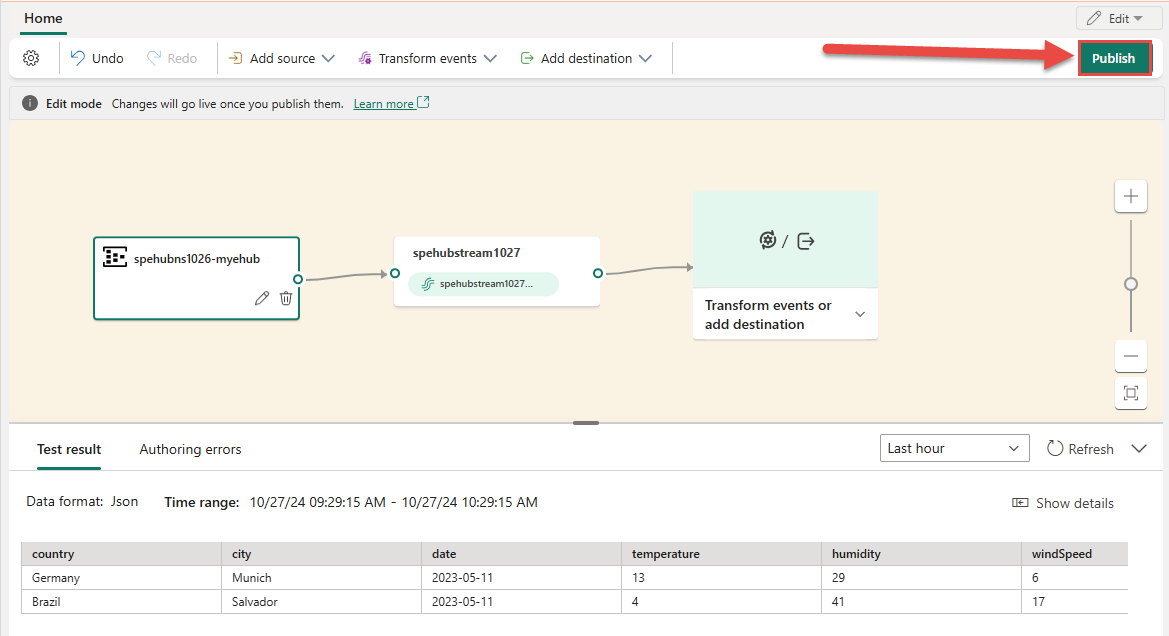
Nadat u deze stappen hebt voltooid, is de Azure Event Hub beschikbaar voor visualisatie in de liveweergave. Selecteer de tegel Event Hub in het diagram om de pagina te zien die vergelijkbaar is met de volgende.
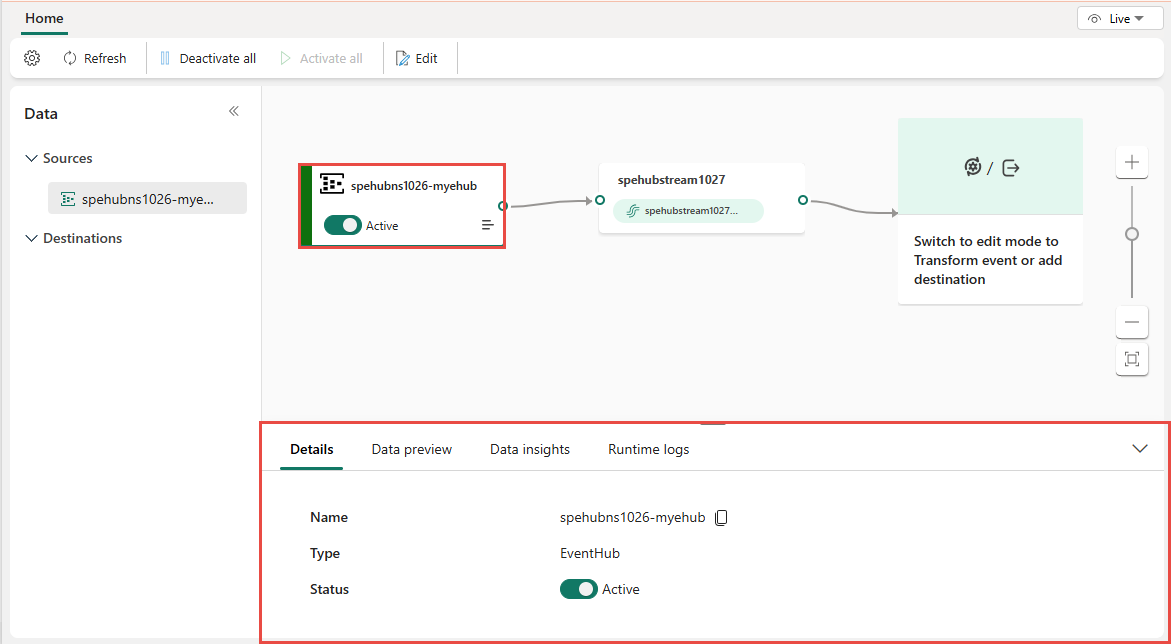
Gerelateerde inhoud
Zie Een gebeurtenisbron toevoegen in een eventstream voor een lijst met ondersteunde bronnen
Vereisten
Voordat u begint, moet u de volgende vereisten voltooien:
- Toegang tot een werkruimte in de licentiemodus voor infrastructuurcapaciteit (of) de modus Voor proeflicenties met inzender- of hogere machtigingen.
- U moet over de juiste machtigingen beschikken om de toegangssleutels van Event Hub op te halen. De Event Hub moet openbaar toegankelijk zijn en niet achter een firewall of beveiligd in een virtueel netwerk.
Notitie
Het maximum aantal bronnen en bestemmingen voor één eventstream is 11.
Een Azure Event Hub toevoegen als bron
Als u een Azure Event Hub hebt gemaakt met streaminggegevens, volgt u deze stappen om een Azure Event Hub toe te voegen als uw eventstream-bron:
Selecteer Nieuwe bron op het lint of '+' in het hoofdeditorcanvas en vervolgens Azure Event Hubs.
Voer een bronnaam in voor de nieuwe bron en selecteer een cloudverbinding met uw Azure Event Hub.
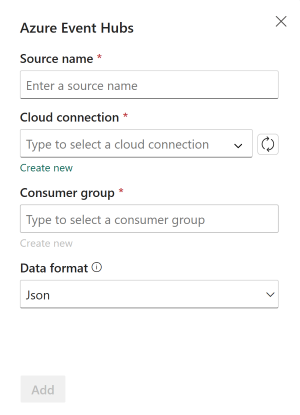
Als u geen cloudverbinding hebt, selecteert u Nieuwe verbinding maken om er een te maken. Als u een nieuwe verbinding wilt maken, vult u de verbindingsinstellingen en verbindingsreferenties van uw Azure Event Hub in en selecteert u Maken.
Event Hub-naamruimte: voer de naam in van uw Azure Event Hub-naamruimte.
Event Hub: Voer de naam in van uw Azure Event Hub in Azure Portal.
Verbindingsnaam: Voer een naam in voor de cloudverbinding.
Naam van gedeelde toegangssleutel en gedeelde toegangssleutel: ga naar uw Azure Event Hub en maak een beleid met
ManageofListenmachtiging onder Toegangsbeleid voor delen. Gebruik vervolgens de beleidsnaam en primaire sleutel als de naam van de gedeelde toegangssleutel en de gedeelde toegangssleutel.
Nadat u een cloudverbinding hebt gemaakt, selecteert u de knop Vernieuwen en selecteert u vervolgens de cloudverbinding die u hebt gemaakt.
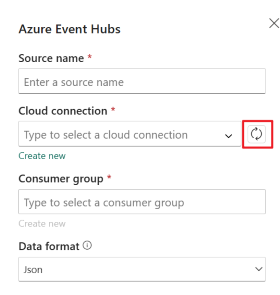
Selecteer een gegevensindeling van de binnenkomende realtime gebeurtenissen die u wilt ophalen uit uw Azure Event Hub.
Notitie
De functie eventstreams ondersteunt de opname van gebeurtenissen van Azure Event Hubs in JSON-, Avro- en CSV-gegevensindelingen (met header).
Selecteer een consumentengroep die de gebeurtenisgegevens uit uw Azure Event Hub kan lezen en selecteer vervolgens Toevoegen.
Nadat u de Event Hub-bron hebt gemaakt, ziet u dat deze is toegevoegd aan uw eventstream op het canvas.
Gerelateerde inhoud
Zie de volgende artikelen voor meer informatie over het toevoegen van andere bronnen aan een eventstream: